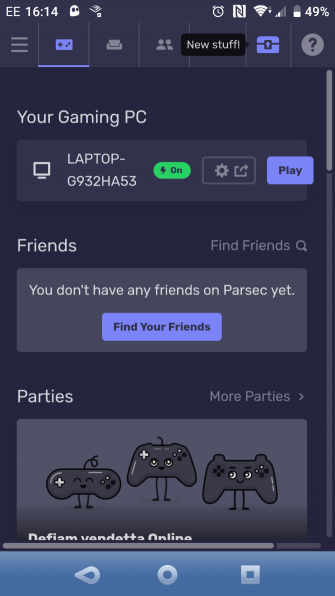کاربران از امکان اجرای بازی های موبایل روی کامپیوتر باخبرند، اما آیا میدانید اجرای بازی های کامپیوتر روی گوشی و تبلت اندرویدی نیز وجود دارد؟ در این مطلب به آموزش اجرای بازی های کامپیوتری روی گوشی با استفاده از اپلیکیشن Parsec خواهیم پرداخت.
آیا از مشاهده متناوب تبلیغات حین اجرای بازی های اندرویدی خسته شده و از گرافیک پایین آنها به ستوه آمدهاید؟ شاید زمان بازگشت به بازی های کامپیوتری فرا رسیده است! به لطف پیشرفتهای فراوان دنیای سخت افزار و همچنین نرم افزار برای اجرای بازی های کامپیوتر نیازی به کنار گذاشتن دستگاههای اندرویدی نیست و میتوان بین این دو ارتباط برقرار کرد. این کار به لطف Parsec امکانپذیر است.
با استفاده از Parsec خواهید توانست از طریق استریم بازی های کامپیوتری روی دستگاههای اندرویدی، از تجربه اجرای بازی های منحصربهفرد مخصوص پلتفرم PC روی گوشی هوشمند یا تبلت خود لذت ببرید.
ارجحیت بازی های کامپیوتر به بازی های موبایل
بر اساس ارزیابیها، با در نظر گرفتن مجموع زمان مورد نیاز برای اتمام گیم پلی تمامی بازی های کامپیوتری موجود، به 30 سال زمان نیاز خواهید داشت! به همین دلیل وجود میلیاردها بازی موبایل اندرویدی و آی او اسی هیچ تهدیدی برای دنیای بازی های مخصوص سیستمهای کامپیوتری محسوب نمیشود. جذابیت بازی روی دستگاههای موبایل را نمیتوان انکار کرد، اما لذت بازی پشت یک سیستم دسکتاپ یا حتی لپ تاپ به مراتب بیشتر است. دلیل این موضوع فقط بزرگتر بودن نمایشگر رو به روی گیمر نیست و موضوع بیشتر به تعدد بازیها، گرافیک، کنترل قویتر و گیم پلی خاص بازی های مخصوص کامپیوتر مربوط میشود.
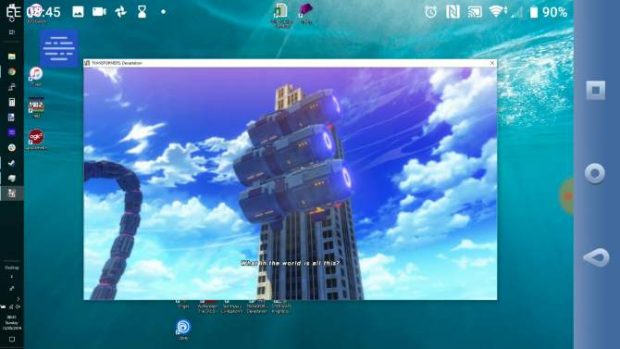
برای استفاده از Parsec به منظور اجرای بازی های کامپیوتر روی دستگاههای اندرویدی ابتدا به وب سایت این شرکت به نشانی parsecgaming.com رفته و اپلیکیشن سرور مخصوص دستگاههای کامپیوتری را بسته به سیستم عامل خود دانلود کنید. این اپلیکیشن برای هر سه پلتفرم ویندوز، مک و لینوکس موجود است.
نحوه نصب Parsec برای اجرای بازی های کامپیوتر روی اندروید
نصب Parsec روی دستگاه اندرویدی و سیستم کامپیوتری دسکتاپ یا لپ تاپ کار دشواری نبوده و قابلیت اجرای بازی روی گوشی هوشمند یا تبلت با نرخ 60 فریم بر ثانیه را در اختیار کاربر قرار میدهد. با این حال پیش از اجرای بازی های کامپیوتر روی دستگاههای موبایل قدرت گرفته از اندروید باید گوشی یا تبلت، کامپیوتر یا لپ تاپ و همچنین شبکه خانگی یا اداری خود را آماده کنید.
تهیه یک گیم پد پشتیبانیکننده از اندروید
به منظور دریافت بهترین تجربه ممکن از اجرای بازی های کامپیوتر روی دستگاههای اندرویدی، به یک کنترلر پشتیبانیکننده از پلتفرم موبایل گوگل نیاز خواهید داشت. امروز بیشتر گوشی های هوشمند مخصوصا مدلهای دارای نمایشگرهای بزرگ، از استاندارد OTG پشتیبانی میکنند، به همین دلیل اتصال یک گیم پد به آنها امکانپذیر خواهد بود. تا جای ممکن از استفاده از دستههای بازی بلوتوثی خودداری کرده و به اتصال از طریق درگاه یو اس بی به کمک مبدل او تی جی تکیه کنید. تجربه نشان داده گیم پدهای بلوتوثی با اتصال بیسیمی که گوشی به منظور اتصال به سیستم کامپیوتری از طریق Parsec استفاده میکند، تداخل دارند.
پیکربندی شبکه
اجرای بازی های کامپیوتر بر بستر یک شبکه وای فای کار سادهای نیست. به همین دلیل باید از اتصال سیستم دسکتاپ یا لپ تاپ خود به روتر از طریق اترنت اطمینان پیدا کنید. اگرچه این کار دردسرهایی همچون نیاز به خرید کابل و همچنین تغییر مکان قرارگیری سیستم کامپیوتری را به همراه خواهد داشت، اما با انجام آن، به لطف داشتن یک اتصال سیمی مطمئن، اجرای بازی های کامپیوتر روی گوشی با مشکل لگ و کندی رو به رو نخواهد شد.
همچنین بخوانید:
اگر برای این کار واقعا راهی وجود ندارد، باید از باند 5 گیگاهرتز روتر وایرلس خود استفاده کنید. اگر هر دو دستگاه از طریق این باند متصل هستند، باید آنها را در یک اتاق نگه دارید. به عبارتی برای دریافت بهترین نتیجه ممکن، باید تا جای ممکن دسکتاپ یا لپ تاپ خود را به گوشی یا تبلت اندرویدی نزدیک نگه دارید. دیوارها حتی سیگنالهای 5 گیگاهرتزی را به میزان قابل توجهی تضعیف میکنند.
امکان استفاده از Parsec به منظور اجرای بازی های کامپیوتر روی گوشی اندرویدی، در حالی که هر دستگاه در شبکهای جداگانه قرار دارد، فراهم است. اما ابتدا باید از قدرت سیگنال و پهنای باند هر دو شبکه اطمینان پیدا کنید. استفاده از اتصال 4G / LTE یکی از گزینههای پیش رو است، چرا که پهنای باند بالایی در اختیارتان قرار میدهد. قبل از استفاده از اتصال موبایل در نظر داشته باشید اجرای بازی های کامپیوتر روی اندروید به واسطه Parsec پهنای باند قابل توجهی مصرف میکند. در چنین شرایطی استفاده از 4G یا LTE صرفه اقتصادی ندارد و وای فای مقرون به صرفهتر خواهد بود.
ایجاد حساب کاربری Parsec
قدم بعدی ایجاد یک اکانت در سرویس Parsec است. در نخستین مرتبه اجرای اپلیکیشن سرور Parsec روی سیستم کامپیوتری، این امکان فراهم میشود. از طریق این حساب کاربری امکان مدیریت تمامی دستگاههایی که اقدام به نصب Parsec روی آنها کردهاید فراهم خواهد شد. پیکربندی تنظیمات و اجرای بازی با دیگر کاربران به صورت از راه دور از طریق این حساب کاربری مهیا است. تنطیمات را در سادهترین حالت نگه دارید، چرا که تمامی تغییرات باید در اپلیکیشن اندرویدی Parsec نیز اعمال شوند.
راهاندازی Parsec روی گوشی یا تبلت اندرویدی
اپلیکیشن اندرویدی Parsec را از گوگل پلی استور دریافت کنید. بعد از نصب و اجرا، با استفاده از اطلاعات حساب کاربری که در مرحله قبل ایجاد کردید، به اکانت خود لاگین کنید. پیش از ادامه کار از متصل بودن دستگاه اندرویدی به همان شبکهای که دسکتاپ یا لپ تاپ نیز پیشتر به آن وصل شده است اطمینان پیدا کنید.
بیشتر تنظیمات از طریق اپلیکیشن دسکتاپ صورت میگیرند و در نرم افزاری اندرویدی کار زیادی نخواهید داشت. به عنوان برخی گزینههای نیازمند تغییر در صورت دلخواه میتوان به تنظیمات Client و Network اشاره کرد. برای دسترسی به این گزینهها میتوانید از آیکون منوی همبرگری واقع در گوشه بالا و سمت چپ رابط کاربری استفاده کنید. آنها در دستهبندی Settings قرار دارند.
در اپلیکیشن کلاینت میتوانید نمایش یا عدم نمایش دکمه Overlay را مشخص کنید. از طریق این دکمه در عین اتصال به سیستم کامپیوتری، همواره دسترسی سریع و مستقیمی به کلاینت خواهید داشت. در تب Network، میتوان یک Client Start Port (پورت شروع برای کلاینت) مشخص کرد. در صورت عدم اطلاع از پورت مناسب برای وارد کردن در این قسمت، بخش یاد شده را خالی رها کنید تا نرم افزار آن را برایتان به صورت خودکار مشخص کند. میتوانید از UPnP برای پیکربندی روتر به منظور روانه کردن ترافیک به Parsec در دستگاه اندرویدی استفاده کنید.
پیکربندی Parsec برای اجرای بازی های کامپیوتر در اندروید
در کامپیوتر دسکتاپ یا لپ تاپ، اپلیکیشن سرور را باز کرده و برای پیکربندی تنظیمات اولیه به مسیر Settings > Hosting بروید. در اینجا گزینههایی برای مشخص کردن پهنای باند (Bandwidth) و رزولوشن (Resolution) پیدا خواهید کرد. با دستکاری هر دو مورد میتوانید به بهترین کیفیت محتوای ممکن حین اجرای بازی های کامپیوتر روی دستگاه اندرویدی دست پیدا کنید.
به منظور مشاهده گزینههای Vsync ،Renderer و Decoder Mode میتوانید وارد بخش Client شوید. برای گرفتن بهترین نتیجه، Vsync را روی حالت فعال نگه داشته و در صورت استفاده از یک سیستم عامل ویندوز، گزینه Renderer را روی حالت DirectX قرار دهید. به منظور کاهش تاخیر در استریم محتوا از سیستم کامپیوتری به دستگاه اندرویدی گزینه Decoder را روی حالت Accelerated بگذارید. البته امکان استفاده از این گزینه در کامپیوترهای قدیمی وجود ندارد.
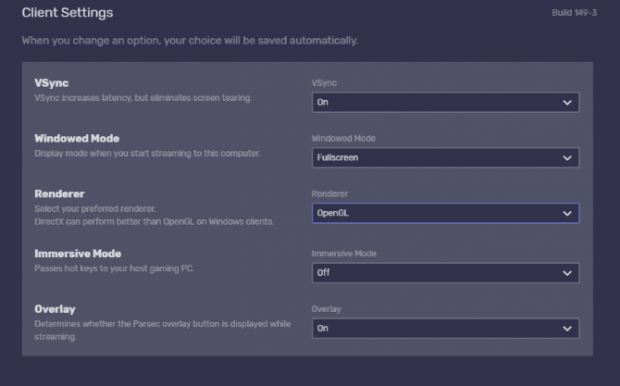
برای بیشتر دسکتاپها و لپ تاپهای امروزی، این گزینهها قابل استفاده خواهند بود. میتوان بعد از هر مرتبه اجرای بازی آنها را دستکاری کرد تا در نهایت به بهترین کیفیت و گرافیک ممکن در کنار کمترین میزان تاخیر رسید.
در نظر داشته باشید قابلیتهای Parsec بسیار بیشتر از استریم بازی از سیستم کامپیوتری به دستگاه موبایل است. میتوان از طریق آن کامپیوتر خود را به یک هاست تبدیل کرد. به این ترتیب، امکان اجرای بازی های کامپیوتری چند نفره فراهم میشود. از طریق آن همچنین میتوان به هاستهای از پیش تعریف شده متصل شد و در بازیهای چند نفره شرکت کرد. به این منظور به مسیر Settings > Hosting > Enable Hosting رفته و سپس گزینه Create a Party یا Play with other people را انتخاب و سپس مراحل نصب را دنبال کنید.
همچنین بخوانید:
اجرای بازی های کامپیوتر روی گوشی یا تبلت اندرویدی
اجرای بازی های کامپیوتر در یک دستگاه اندروید ساده است. تنها بازی را روی سیستم کامپیوتری اجرا کرده و سپس وارد اپلیکیشن اندرویدی Parsec شوید و روی گزینه Play ضربه بزنید.

برای بازگشت به منوی اصلی نرم افزار روی لوگوی Parsec ضربه بزنید. تغییرات مورد نظر را در اپلیکیشن اندرویدی اعمال کرده و سپس به بازی برگردید.
 گجت نیوز آخرین اخبار تکنولوژی، علم و خودرو
گجت نیوز آخرین اخبار تکنولوژی، علم و خودرو